
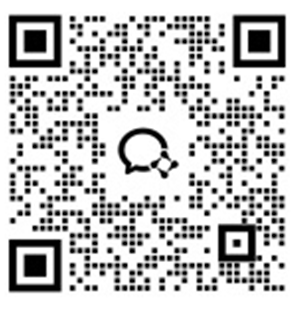
Anda juga bisa menikmati fungsi otorisasi aplikasi pada Ponsel Cloud Redfinger versi web, dan memberi otorisasi ponsel Cloud Anda kepada akun tertentu atau ID pengguna. Anda juga dapat membuat kode otorisasi untuk ponsel Cloud Anda dan membiarkan orang yang berwenang menggunakan kode tersebut untuk mendapatkan akses untuk melihat atau mengontrol ponsel Cloud Anda.
Setelah berhasil login ke Ponsel Cloud Redfinger Klien Web, ada dua metode untuk mengakses manajemen otorisasi;
Metode 1:
1. Klik "Alat" di kolom kiri, pilih "Manajemen Otorisasi", dibagi menjadi "Otorisasi Ponsel Cloud", "Gunakan Kode Otorisasi", "Manajemen Otorisasi";
2. Dalam "Otorisasi Ponsel Cloud", pilih metode otorisasi dan jumlah hari otorisasi, Anda akan mendapatkan sebuah ponsel Cloud baru dengan menggunakan kode otorisasi yang diberikan seseorang kepada Anda;
3. Masukkan dan hasilkan kode otorisasi Anda seperti yang ditunjukkan pada gambar di bawah ini.
4. Dalam panel "Manajemen Otorisasi", Anda bisa melihat riwayat beri otorisasi dan diberi otorisasi.
Metode 2:
1. Di bawah daftar perangkat ponsel Cloud, klik panah di atas kanan untuk menampilkan lebih banyak fitur dan pilih "Manajemen Otorisasi";
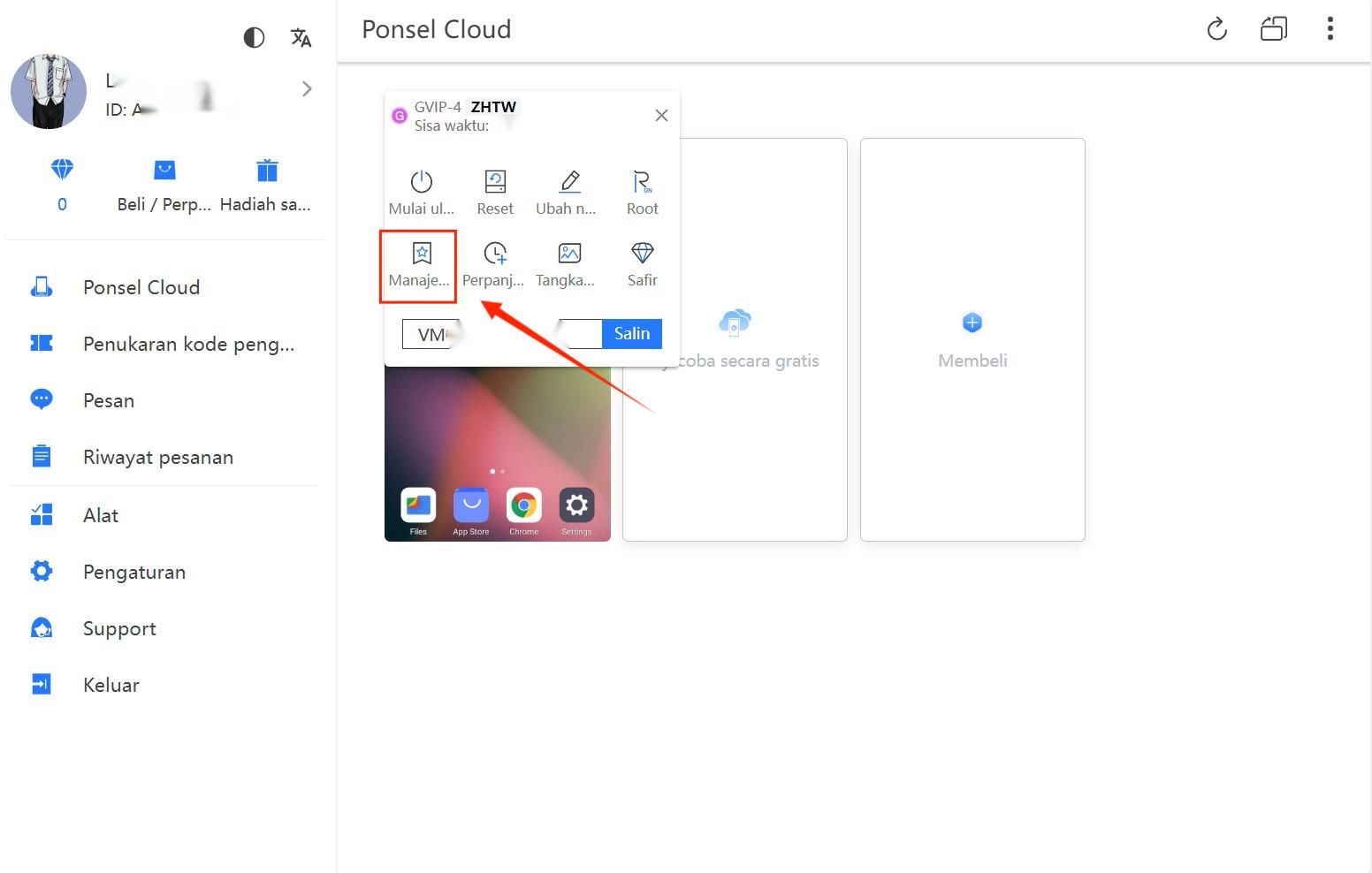
2. Anda dapat memberi otorisasi ponsel Cloud Anda kepada orang tertentu dengan memilih "Beri Otorisasi kepada Akun/ID Tertentu" atau "Hasilkan Kode Otorisasi", atau memasukkan kode otorisasi untuk mengontrol ponsel Cloud orang lain.
Harap diketahui: Ponsel Cloud itu sendiri menyimpan akun pribadi Anda, dll. Anda harus selalu waspada tentang keamanan akun Redfinger Anda dan ponsel Cloud sendiri. Kami tidak akan bertanggung jawab jika Anda memberi otorisasi ponsel Cloud Anda kepada orang lain secara sesuka hati dan mengalami kerusakan sebagai akibatnya.